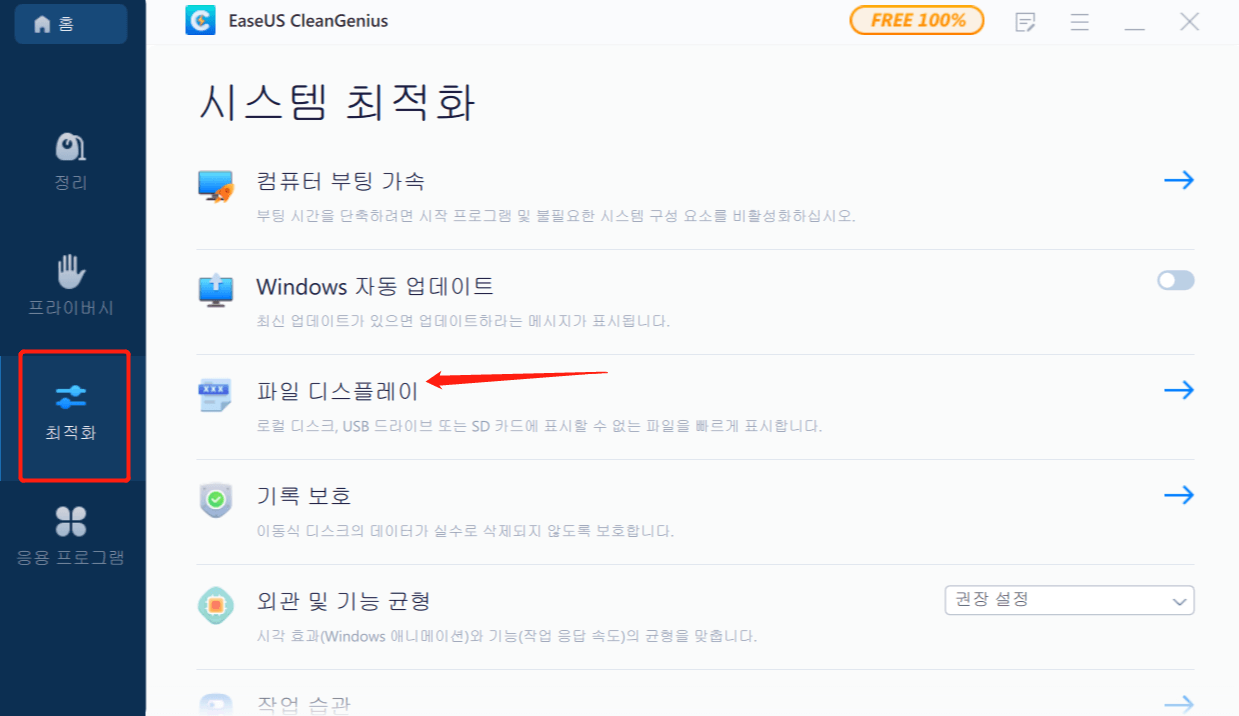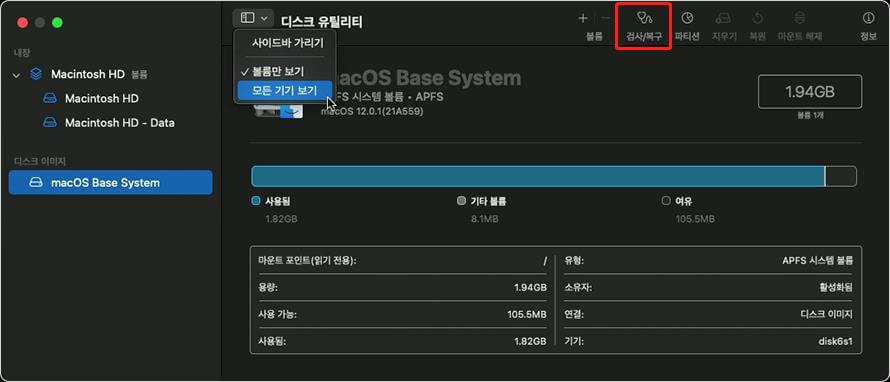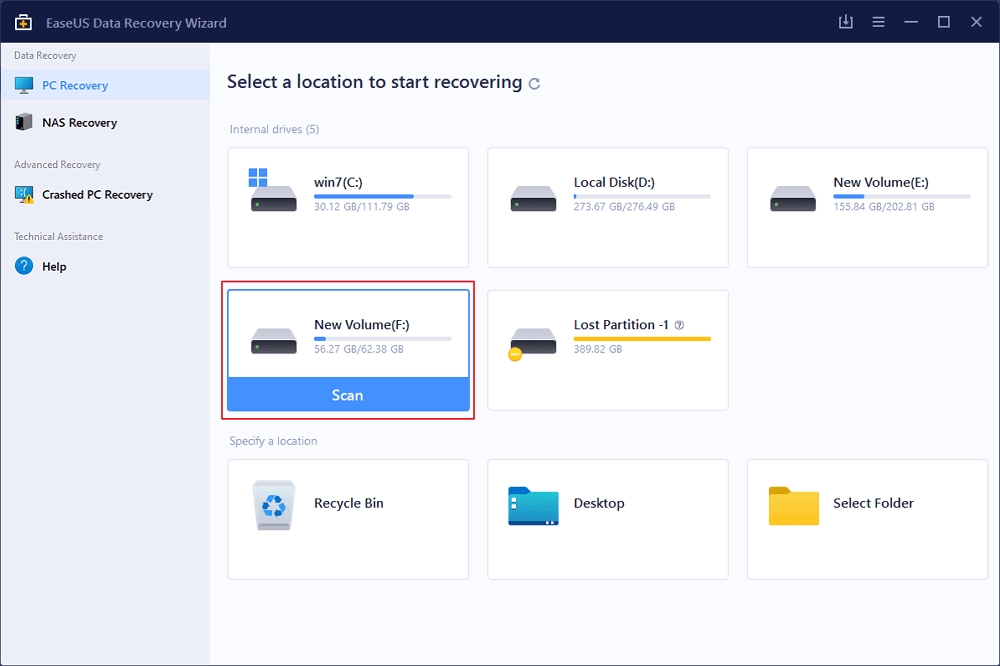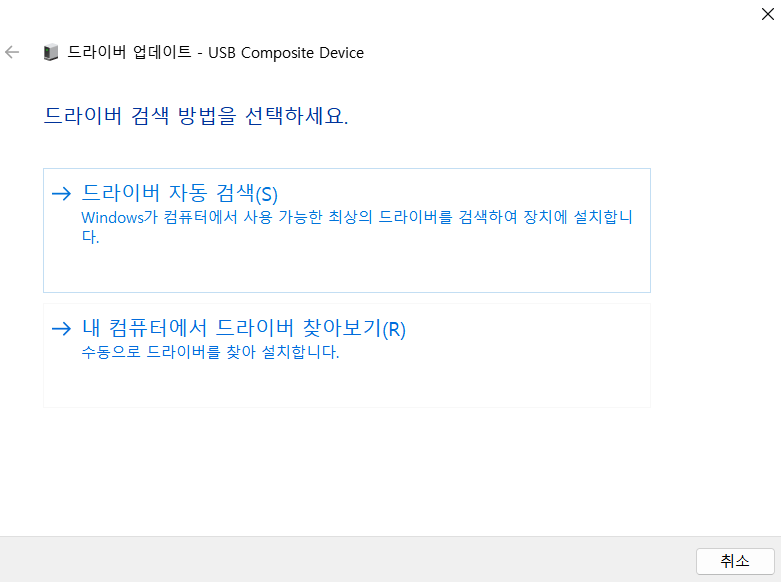페이지 목차

포맷된 CF 카드를 복구하는 방법은 다음과 같습니다:
- EaseUS Data Recovery Wizard를 다운로드하여 설치하세요.
- 포맷된 Compact Flash를 연결하세요 카드를 PC에 연결하세요.
- EaseUS Data Recovery Wizard를 실행하여 CF 카드를 스캔합니다.
- 손실된 파일을 미리 보고 복구합니다.
CF 카드는 고해상도 사진, 비디오, RAW 이미지를 저장할 수 있어 Nikon D4, Nikon D5, Pentax K-1 Mark II, Nikon D3X와 같은 여러 전문가급 DSLR 및 카메라에서 널리 사용됩니다. CF 카드는 SD 카드에 비해 다양한 부가가치 기능을 제공하지만, 데이터 손실의 위험은 여전히 존재합니다.
예기치 않게 포맷된 CF 카드로 인해 소중한 비디오와 이미지를 잃으셨나요? 현재 포맷된 CF 카드를 복구하고 싶으신가요? 포맷된 컴팩트 플래시 드라이브를 복구하기 전에, CF 카드가 포맷되는 다양한 원인에 대해 알아보겠습니다.
- ⏱️ CF 카드를 2년 이상 사용하면 장기적인 문제로 인해 사용자가 자주 카드를 다시 포맷해야 할 수 있습니다.
- 🔨 매일 여러 운영 체제에서 CF 카드를 사용하면 카드가 손상될 수 있습니다.
- ⚙️ 손상된 펌웨어 또한 또 다른 원인입니다.
- 💻 여러 기기에서 동일한 CF 카드를 사용하면 카드가 손상될 수 있습니다.
이제 더 이상 미루지 않고 포맷된 CF 카드를 복구하는 방법에 대해 알아보도록 하겠습니다!
EaseUS 소프트웨어로 포맷된 CF 카드 복구하기
파일이나 문서를 잃어버리는 것은 매우 힘든 경험일 수 있습니다. 하지만 포맷된 CF 카드에서 데이터를 회수할 가능성이 높다는 점을 기억하시기 바랍니다. EaseUS Data Recovery Wizard는 포맷된 CF 카드에서 데이터를 복구하는 데 있어 최고의 소프트웨어로 알려져 있습니다.
이 애플리케이션은 강력한 데이터 추출 기능과 뛰어난 사용자 인터페이스를 결합하여 모든 사용자가 전문적인 기술 수준에 관계없이 쉽게 사용할 수 있도록 설계되었습니다.
귀중한 시간을 포맷된 CF 카드 복구 소프트웨어를 찾고 분석하는 데 낭비하지 마시고, EaseUS Data Recovery Wizard를 활용해 보세요. 이 소프트웨어를 통해 포맷된 SD 카드, USB, CF 카드, HDD 등에서 파일을 손쉽게 검색할 수 있습니다. 특히 이 데이터 복구 도구의 주요 기능은 다음과 같습니다.
- 포맷된 CF 카드에서 비디오와 이미지를 검색하고, 잃어버린 가족 사진, 음악, 문서, 스크린샷 등을 찾는 데 탁월합니다.
- 비운 휴지통이나 실수로 삭제한 파일 등 다양한 데이터 손실 상황을 복구할 수 있습니다.
지금 바로 이 전문적인 데이터 복구 소프트웨어를 다운로드해 보세요! Mac에서 CF 카드 복구에 대한 더 많은 정보를 원하신다면 링크된 페이지를 방문해 주시기 바랍니다.
1단계. CF 카드를 컴퓨터에 연결하고 EaseUS Data Recovery Wizard를 실행합니다. 복원할 포맷된 CF 카드를 선택한 후 "손실된 데이터 검색"을 클릭합니다.
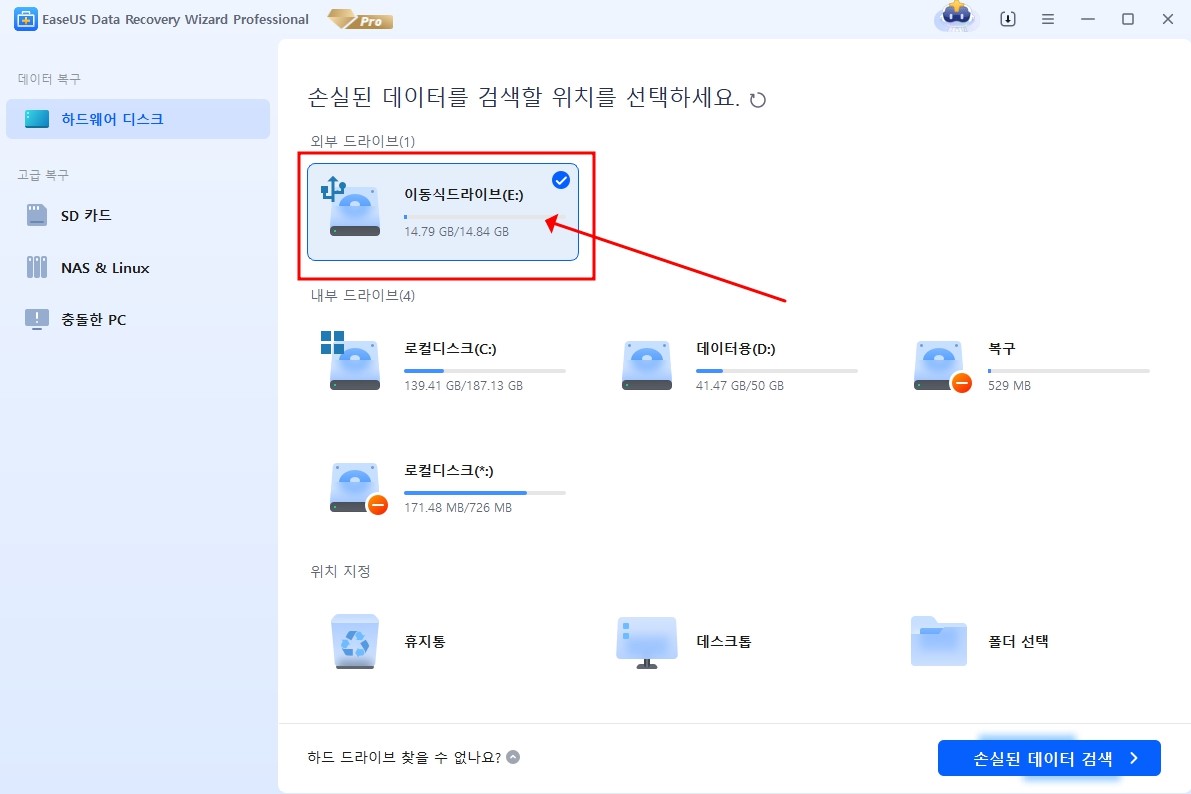
2단계 . 스캔이 완료되면 모든 스캔 결과가 화면에 표시됩니다. "필터" 또는 "파일 유형" 기능을 사용하여 원하는 파일을 찾거나, 파일 이름을 기억하고 있다면 검색 상자에서 입력하여 빠르게 찾을 수 있습니다.
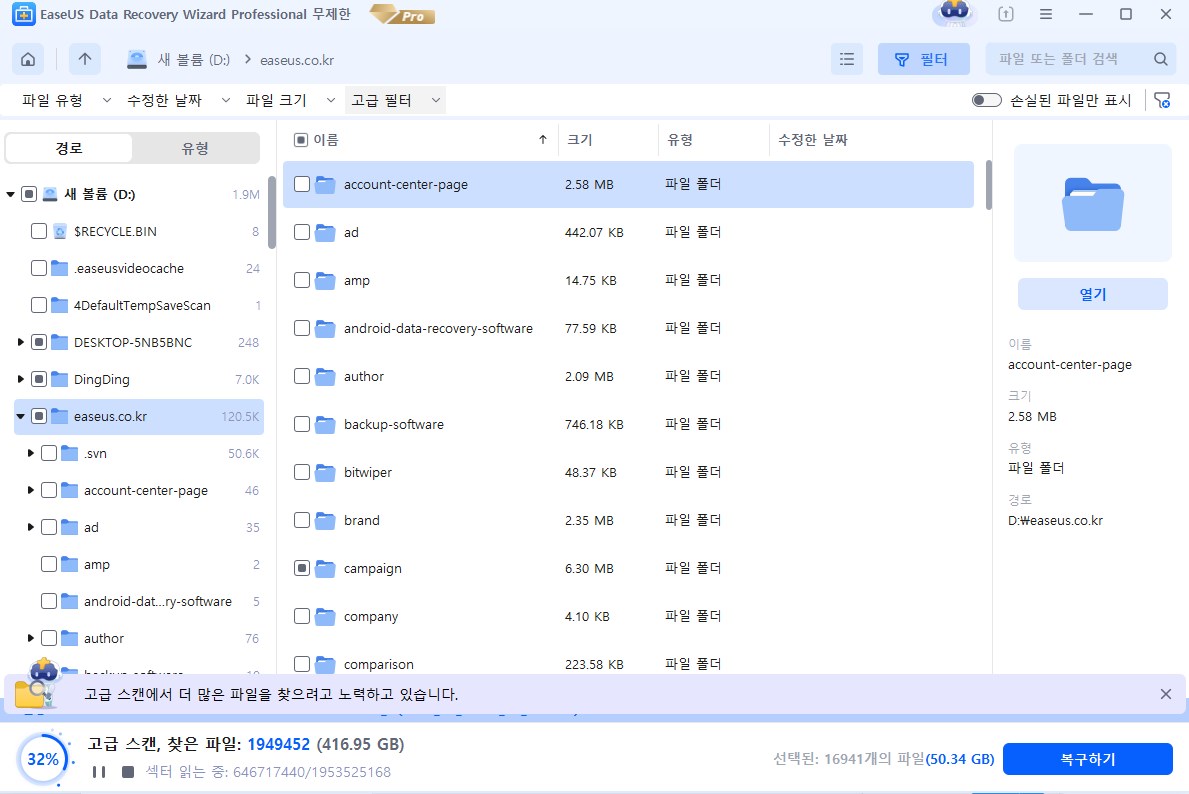
3단계. 포맷된 CF 카드에서 복구할 파일을 선택하고 "복구"를 클릭합니다. 새 창이 열리면 파일을 저장할 로컬 저장소 또는 클라우드 드라이브를 선택한 후 "확인"을 클릭하여 완료합니다.

이 정보가 도움이 되셨다면, 소셜 미디어를 통해 다른 분들과 공유하여 이러한 일반적인 어려움을 극복하는 데 도움을 주시기 바랍니다.
데이터 복구 서비스로 포맷된 CF 카드 복구 수행하기
CF 카드의 포맷된 데이터를 복구하는 서비스에 대해 안내해 드리겠습니다. EaseUS Data Recovery Wizard를 사용하여 포맷된 컴팩트 플래시 드라이브에서 파일을 찾는 것이 불가능하다고 가정해 보겠습니다. 하지만 이러한 경우는 매우 드뭅니다. 만약 그런 상황이 발생한다면, CF 카드를 데이터 복구 서비스에 보내 전문가의 분석을 받는 것이 좋습니다. EaseUS 수동 데이터 복구 서비스는 시장에서 가장 신뢰받는 데이터 복구 서비스 중 하나입니다.
수년간의 데이터 복구 경험을 바탕으로, EaseUS Data Recovery Services는 서버, 노트북, SSD, HDD, 데스크톱 등 다양한 표준 장치에서 데이터를 복원할 수 있습니다. 또한, EaseUS의 전문 엔지니어는 가상 환경에서도 데이터를 회수할 수 있는 능력을 갖추고 있습니다.
일대일 수동 복구 서비스를 원하신다면 EaseUS 데이터 복구 전문가와 상담해 보세요. 무료 진단 후 다음과 같은 서비스를 제공받으실 수 있습니다:
- - 손상된 RAID 구조, 부팅 불가 Windows OS 및 손상된 가상 디스크 파일 복구
- 손실된 파티션 및 재분할된 드라이브 복구/수리
- 하드 드라이브 포맷 해제 및 원시 드라이브 복구 (Bitlocker 암호화 드라이브 포함)
- GPT로 보호된 파티션 수정
데이터 복구 마법사와 데이터 복구 서비스의 주요 차이점은 후자가 EaseUS Data Recovery Wizard로 복구할 수 없는 포맷된 파티션에서 데이터를 검색 할 수 있다는 점입니다. 데이터 복구 서비스는 최첨단 기술과 도구를 활용하여 97%의 성공률을 자랑합니다.
이 전문 데이터 복구 서비스는 다음과 같은 기능을 제공합니다:
- - 24시간 긴급 서비스를 통해 원격으로 데이터를 복구하고, 신속하게 데이터에 접근할 수 있습니다.
- - OS 충돌, 인적 오류, 하드웨어 오류 및 바이러스 감염으로부터의 데이터 복구
- - 메모리 카드, HDD, SSD, DAS, SAN, NAS 또는 서버에서의 프리미엄 데이터 복구 서비스
언제든지 도움이 필요하시면 문의해 주세요!

검증된 방법으로 RAW SD 카드를 고치거나 수리하세요
여기에서는 RAW SD 카드 복구 솔루션과 함께 CMD를 사용하여 RAW SD 카드를 복구하는 방법을 알아볼 수 있습니다. 자세히 보기 >>
CMD를 사용하여 Windows에서 CF 카드 포맷 해제하기
CMD, 즉 명령 프롬프트는 Windows 운영 체제의 명령줄 인터프리터로, Windows 9x 시스템과 DOS에서 사용되던 "MS-DOS Prompt"와 유사합니다. 또한 Unix와 유사한 시스템에서 사용되는 Unix 셸과도 비슷한 기능을 제공합니다.
명령 프롬프트는 Windows OS에서 제공하는 유용한 기능으로, 손상된 외장 하드 드라이브를 수정하고 복구하는 데 도움을 줍니다. CF 카드가 손상되었거나 여러 이유로 포맷된 경우, 이 기능을 통해 포맷된 데이터를 무료로 복구할 수 있습니다. 아래의 단계를 따라 포맷된 CF 카드를 복원해 보세요.
1단계: 포맷된 CF 카드를 Windows PC에 연결합니다.
2단계 . Windows 검색창에 cmd를 입력한 후 "관리자 권한으로 실행"을 선택합니다.
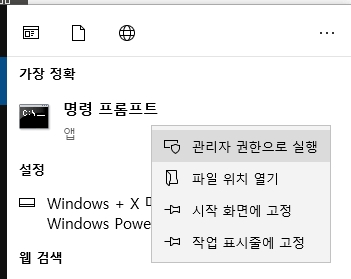
3단계 . 명령 프롬프트 창에 chkdsk E: /f를 입력하고 "Enter" 키를 누릅니다. 여기서 'E'는 포맷된 CF 카드의 드라이브 문자이므로, 해당 드라이브 문자로 변경한 후 프로세스가 완료될 때까지 잠시 기다립니다.

4단계. 이제 ATTRIB -H -R -S /S /DE:* 를 복사하여 붙여넣고 "Enter" 키를 누릅니다. 이때 "E"를 CF 카드 드라이브 문자로 변경해야 합니다.
5단계 . ATTRIB 명령이 완료되면 DIR /S /A:HE:* 를 입력하고 "Enter" 키를 누릅니다. 이때도 "E"를 CF 카드의 드라이브 문자로 바꾸는 것을 잊지 마세요.
6단계. 프로세스가 완료되면 포맷된 CF 카드에서 손실된 모든 이미지와 비디오를 .chk 확장자로 확인할 수 있습니다.
C:\Windows\system32\cmd.exe 의 초기 설정에서 사용자는 CMD 실행 명령을 통해 인터페이스를 시작할 수 있습니다.
디스크 검사는 OS/2, Windows, DOS에서 볼륨의 파일 시스템 일관성을 점검하고 논리적 파일 오류를 해결하는 중요한 시스템 도구 중 하나입니다.
더 알아보기
아직도 궁금하세요? 여기를 클릭하여 CMD를 사용하여 포맷된 하드 드라이브를 복구하는 방법에 대해 알아보세요.
만약 이러한 단계들이 도움이 되셨다면, 이 글을 소셜 미디어에서 친구들과 공유해 보세요.
마무리
포맷된 CF 카드를 복구하는 것은 다소 어려울 수 있지만, 불가능한 것은 아닙니다. 원인에 관계없이 위에서 언급한 신뢰할 수 있는 기술을 활용하면 사진과 비디오를 복구할 수 있습니다. EaseUS Data Recovery Wizard는 기술적인 지식이 부족하시거나 효율적인 포맷된 CF 카드 복구를 원하실 때 추천드립니다. 이 프로그램은 사용하기 간편하며, 포맷된 데이터를 신속하게 복구할 수 있도록 돕는 자가 설명형 튜토리얼도 제공하고 있습니다.
포맷된 CF 카드 복구에 대한 FAQ
이 주제를 보다 잘 이해하기 위해 아래의 자주 묻는 질문들을 참고해 주세요.
1. 포맷된 CF 카드를 복구하려면 어떻게 해야 하나요?
전문적인 데이터 복구 소프트웨어인 EaseUS Data Recovery Wizard를 사용하면 포맷된 CF 카드를 쉽고 빠르게 복구할 수 있습니다.
2. 포맷된 SD 카드를 복구할 수 있나요?
포맷을 하면 카드의 데이터 구조가 손상되어 전체 장치가 "비어 있음"으로 표시됩니다. 하지만 데이터는 여전히 존재하므로 "파손된 SD 카드를 복구할 수 있습니까?"라는 질문에 대한 답은 "예"입니다.
3. CF 카드를 다시 포맷할 수 있나요?
카드는 한 번 포맷하면 되지만, 필요에 따라 여러 번 포맷할 수 있습니다. 단, 카드를 포맷하면 보호된 정보를 포함한 모든 저장된 데이터와 이미지가 삭제된다는 점을 유의하시기 바랍니다.
4. FAT32 메모리 카드를 복구하려면 어떻게 해야 하나요?
FAT32 메모리 카드를 복구하려면 EaseUS Data Recovery Wizard를 설치한 후, "FAT32 파티션"을 선택하고 "스캔"을 클릭합니다. 스캔이 완료되면 파일 유형을 통해 삭제된 데이터를 찾아 원하는 파일을 선택한 후 "복구"를 눌러 FAT32 드라이브에서 손실된 데이터를 복원할 수 있습니다.
-
EaseUS의 Sue는 파티션 관리와 데이터 복구, 그리고 컴퓨터 관련 문제에 대한 전공 지식을 가지고 있습니다. IT 초보자들도 쉽게 이해할 수 있도록 최선을 다하고 있습니다.…

20+
년 경험

160+
개 지역

72 Million+
누적 다운로드 수

4.8 +
트러스트파일럿 평점


 March 31,2025
March 31,2025